Простые методы получения собственного рингтона для iPhone
Независимо от того, новичок вы в iPhone или нет, вы, должно быть, умираете от желания узнать, возможно ли иметь свою собственную мелодию звонка. Помимо мелодий звонка по умолчанию и доступных на вашем устройстве, к счастью, есть и другие способы, если вы хотите следовать звуку, который вы предпочитаете.
Для этого процесса вы можете либо приобрести копию, либо использовать те, которые вы загрузили на свое устройство или в библиотеку ранее. Просто следуйте приведенному ниже руководству о том, как получить собственный Индивидуальная мелодия для iPhone.
Содержание Руководство Часть 1. Как добавить собственные мелодии звонка на iPhone через iTunes?Часть 2. Как добавить собственные мелодии звонка на iPhone через GarageBand?Часть 3. Как получить несколько рингтонов из Apple Music без ограничений?Часть 4. Заключительные слова
Часть 1. Как добавить собственные мелодии звонка на iPhone через iTunes?
Самый быстрый способ получить пользовательскую мелодию звонка для iPhone — это совершить прямую покупку в iTunes Store. Как уже упоминалось, это должна быть покупка мелодии звонка, поэтому вы должны заплатить определенную стоимость, чтобы получить копию. Вещи, которые вы должны подготовить заранее, это приложение iTunes и iTunes Store, в котором вы должны убедиться, что установленные версии являются последними копиями.
- Начните с получения и установки последней версии приложения iTunes на свое устройство.
- Далее нужно найти потенциальную пользовательскую мелодию звонка. Убедитесь, что это всего около 40 секунд, так как iTunes не продолжит копирование клипа, если он длиннее этого. Вы можете обрезать или вырезать лучшую часть музыки, если вы выбрали более длинный файл.

- Чаще всего используемые клипы кодируются в формате MP3. Но поскольку вы должны использовать его в качестве пользовательской мелодии звонка для iPhone, MP3 необходимо преобразовать в AAC. Для преобразования звука через iTunes щелкните файл, выберите вкладку «Файл», нажмите «Преобразовать» и выберите «Создать версию AAC».

- Скопируйте файл AAC на рабочий стол, а затем переименуйте его, чтобы iTunes распознал его как рингтон. Расширение файла должно быть .m4r.
- Теперь перенесите копию на свой iPhone, просто используя совместимый USB-кабель для подключения компьютера и iPhone.
- Сразу после получения копии перейдите в приложение «Настройки» на своем iPhone, выберите «Звуки и тактильные ощущения», выберите «Рингтон» и нажмите на пользовательскую мелодию звонка, переданную некоторое время назад.
Часть 2. Как добавить собственные мелодии звонка на iPhone через GarageBand?
Если у вас нет доступа к приложению iTunes Store, вы можете вместо этого использовать приложение GarageBand, чтобы установить собственную мелодию звонка для iPhone. GarageBand — отличный способ быстро создавать музыку на iPhone или iPad. Вы можете загрузить GarageBand для iOS со страницы App Store. См. Шаги ниже.
- Для большинства моделей iPhone приложение GarageBand уже предустановлено на устройстве после покупки. Но если у вас нет этого приложения, просто зайдите в App Store и загрузите его.
- Запустите приложение и нажмите кнопку «Клавиатура». Затем вам должна быть показана клавиатура на экране.
- Затем нажмите кнопку «Проект», которая отображается в виде трехстрочного значка.
- Следуйте за ним со значком Loop, чтобы увидеть аудиофайлы. Они будут сохранены на вкладке «Музыка» или «Файлы».

- Выберите и выберите трек, который вы хотите. Вы также можете обрезать его столько, сколько хотите.
- После этого в самой верхней левой части коснитесь значка со стрелкой вниз, выберите «Мои песни» и удерживайте обрезанный звук в разделе «Последние».
- Нажмите кнопку «Поделиться», выберите «Рингтон» и экспортируйте его для использования в качестве пользовательского рингтона iPhone.
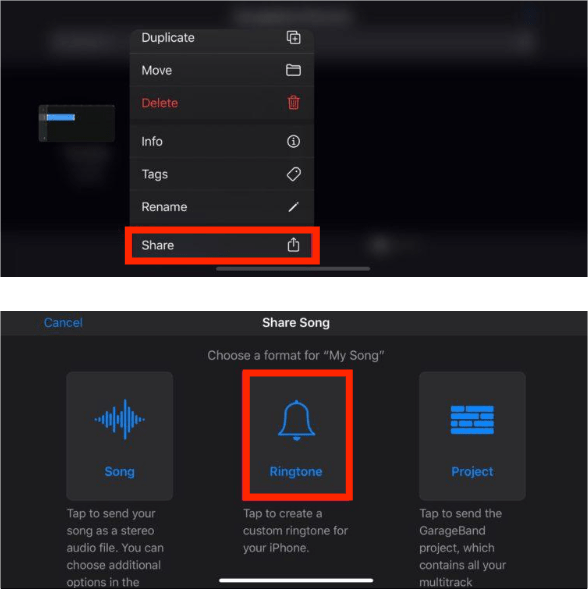
- Наконец, выберите параметр «Использовать звук как» и следуйте за ним с помощью стандартной мелодии звонка.
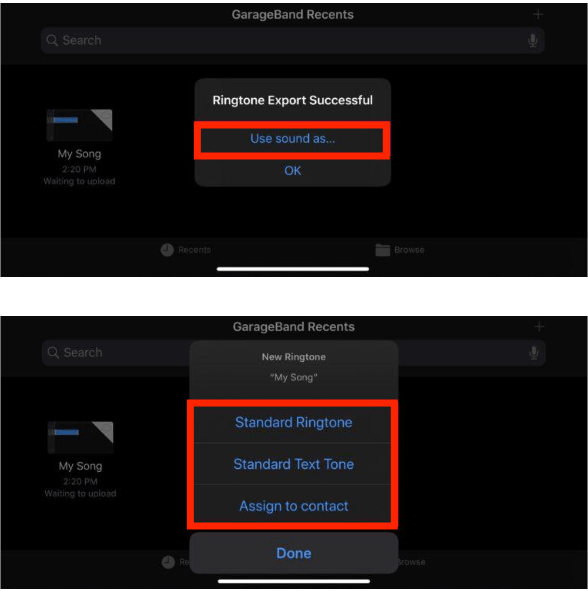
Часть 3. Как получить несколько рингтонов из Apple Music без ограничений?
В сообщении выше вы узнали о том, как получить собственную мелодию звонка через iTunes Store/iTunes и GarageBand. Если вы хотите иметь более обширную коллекцию, чтобы выбрать больше, я предлагаю использовать Apple Music приложение. Здесь вы можете скачать любую музыку, которую хотите, и использовать ее в качестве мелодии звонка для iPhone. Однако вы должны отметить, что вы не можете просто скопировать или загрузить звуковой файл из этого сервиса, поскольку файлы защищены DRM.
Чтобы продолжить процесс, вы должны использовать инструмент, который может снять все ограничения, установленные в сервисе. Вы можете рассмотреть возможность использования AMusicSoft Apple Music Converter который поставляется с множеством полезных функций. К удаление DRM из Apple Music и преобразовав их в поддерживаемый формат, вы сможете воспроизводить их на любом устройстве, не беспокоясь, авторизовано оно или нет.
Он также поддерживает различные форматы, к которым легко получить доступ на любом музыкальном проигрывателе. Он предлагает форматы MP3, FLAC, WAV, AAC, AC3 и M4A. Помимо воспроизведения музыки на авторизованных Apple устройствах, вы можете передавать и воспроизводить треки Apple Music на Roku TV, PS4, Apple Watch, Garmin Watch или другие медиаплееры. Наконец, у него аккуратный и простой интерфейс, который наверняка понравится всем, поскольку он кажется простым и удобным в использовании. С его 16-кратной скоростью работы любой процесс будет завершен быстро. Обратите также внимание на то, что соответствующие детали сохраняются, включая теги ID и информацию о метаданных.
Как только результаты будут загружены повторно, обратите внимание на хорошее качество звука. Ниже приведена полная процедура, которой необходимо следовать при использовании AMusicSoft Apple Music Converter.
- Через браузер загрузите и установите AMusicSoft Apple Music Converter. Посетите веб-сайт и получите приложение, нажав кнопку «Загрузить». Установите его сразу после этого.
Бесплатная загрузка Бесплатная загрузка
- Откройте приложение и выберите нужные песни.

- Выберите один формат преобразования из списка, а затем также назначьте выходную папку.

- Нажмите кнопку Преобразовать, чтобы продолжить основной процесс.

- Наконец, загрузите результаты на свое устройство. Их можно увидеть в меню Converted.

Часть 4. Заключительные слова
Поскольку вы дошли до этого раздела, вы уже должны знать, что методы получения пользовательской мелодии звонка для iPhone очень просты в использовании и использовании. Кроме того, есть несколько вариантов, которые можно проверить и рассмотреть, если вы хотите изучить больше аудио. Одним из вариантов является сервис Apple Music, в котором вы можете использовать AMusicSoft Apple Music Converter инструмент для загрузки всех музыкальных файлов, которые вы хотите
Люди Читайте также
- Почему я не могу записывать Apple Music с экрана? Решено!
- Сколько стоит Apple Music через план Verizon
- Как воспроизводить музыку во время потоковой передачи на PS4: руководство пользователя
- Что такое аудиоформат iTunes Store и как играть?
- Сравнение сервисов потоковой передачи музыки: что лучше
- Как воспроизвести Windows Media на Mac [три лучших решения]
- Использование iTunes Как создать версию AAC?
- Можете ли вы установить таймер на Apple Music: самый простой способ Как
Роберт Фабри — ярый блоггер и энтузиаст, увлеченный технологиями, и, возможно, он сможет заразить вас, поделившись некоторыми советами. Он также страстно увлечен музыкой и писал для AMusicSoft на эти темы.